Descubre cómo hacer una copia de seguridad de Plesk y almacenarla en Google Drive para garantizar la seguridad de tus datos.
En el mundo digital actual, la seguridad de los datos y un almacenamiento eficiente son de vital importancia. Para los usuarios del panel de control Plesk, la necesidad de realizar copias de seguridad periódicas de los archivos y bases de datos es crucial. Una solución fiable y práctica para almacenar estas copias de seguridad es Google Drive. En este artículo, exploraremos cómo almacenar copias de seguridad de Plesk directamente en Google Drive, garantizando la protección de los datos y la facilidad de acceso a los mismos. ¿Vamos?

Activando Google Drive en Plesk
Para configurar la copia de seguridad del servidor para que se almacene en Google Drive, primero debemos activar Google Drive en Plesk.
- Accede al Plesk de tu servidor.
- A continuación, busca Google Drive Backup.
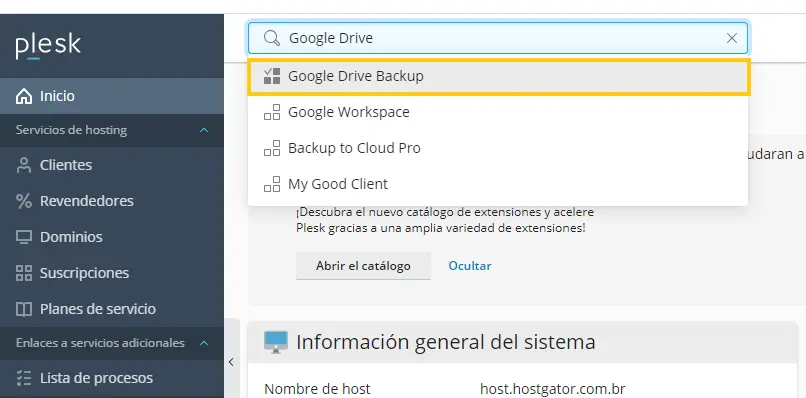
- Después haz clic en Obtener gratis para activar la extensión de Google Drive Backup.
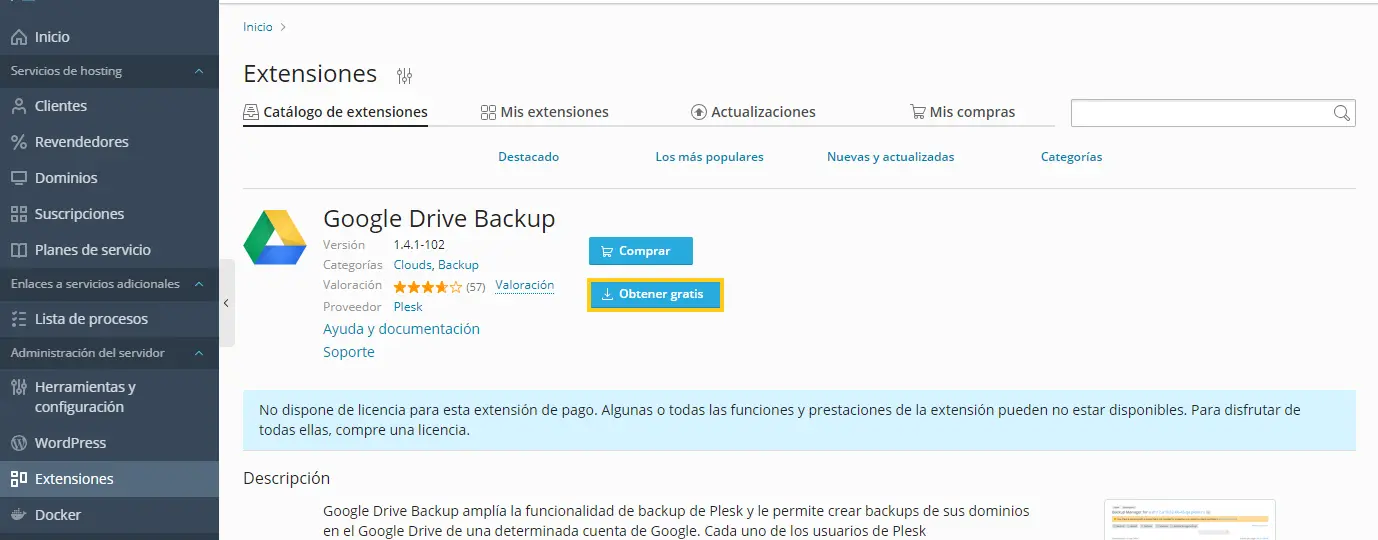
- ¡Listo! Ahora que tu Google Drive está activo vamos a configurar una rutina de copia de seguridad para tu servidor.

Cómo almacenar la copia de seguridad de Plesk en Google Drive
- En Plesk, busca el Administrador de backups.
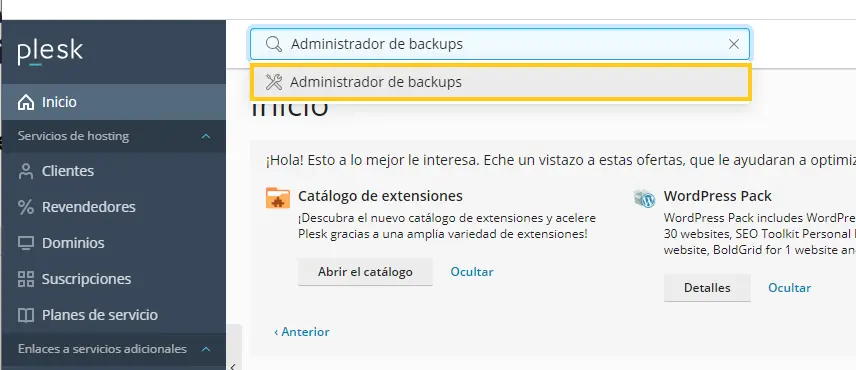
- Accede a la pestaña Configuraciones del almacenamiento remoto.
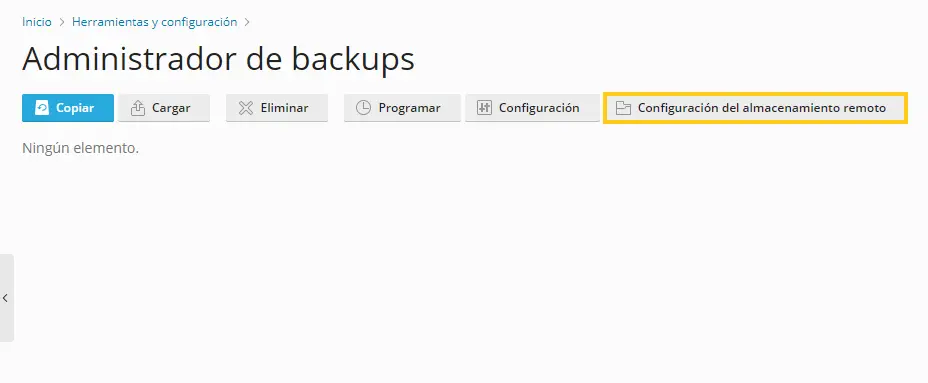
- Accede a la opción Google Drive Backup.
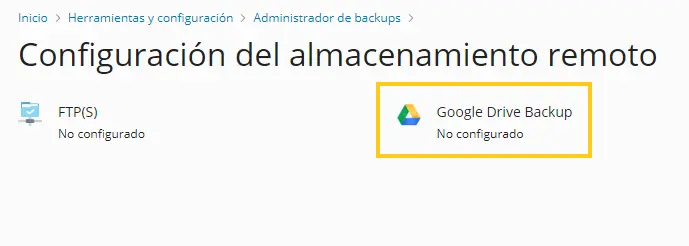
- Deja seleccionado el tipo de Google Drive y haz clic en Save.
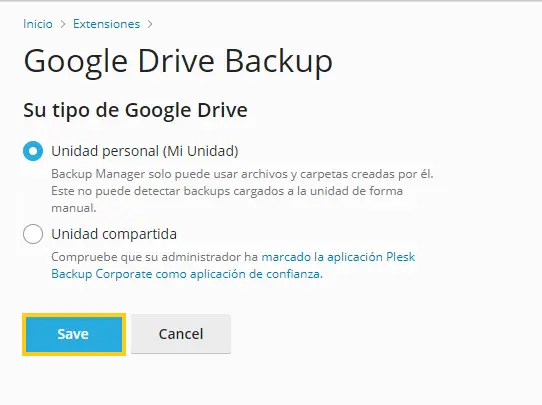
- Accede con la cuenta cuyo Google Drive utilizarás para almacenar las copias de seguridad.
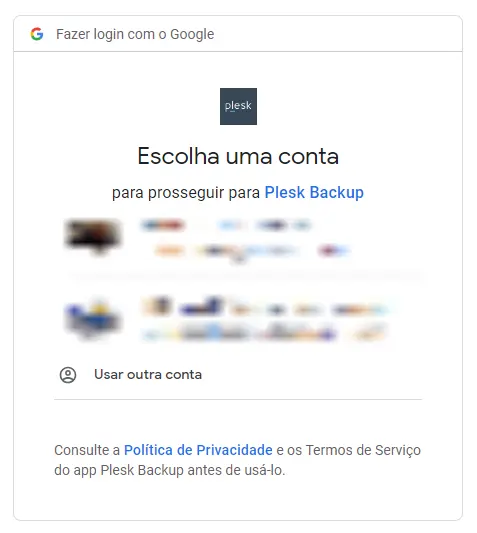
- Haz clic en Permitir para autorizar el uso de Plesk en tu Google Drive.
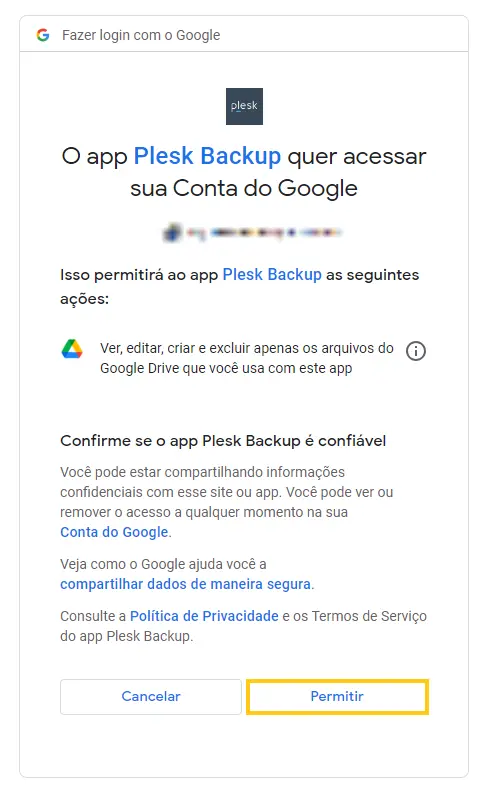
- A continuación, haz clic en el enlace que aparece debajo del mensaje.
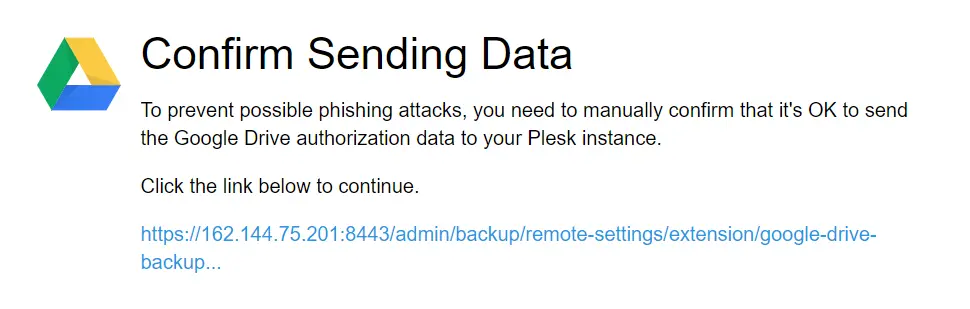
- Aquí puedes configurar algunas personalizaciones sobre el almacenamiento de copias de seguridad en Google Drive:
- Ruta: en este campo indicas en qué directorio dentro de Google Drive se almacenarán tus copias de seguridad de Plesk.
- Por último, haz clic en Aceptar.
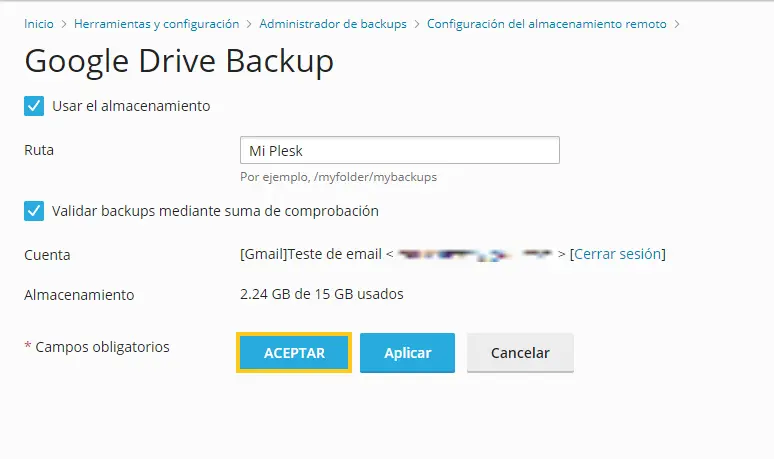
- Ahora que tu Google Drive está listo para recibir la Copia de Seguridad, puedes generar copias de seguridad y almacenarlas allí. Accede al Administrador de copias de seguridad > Copiar.
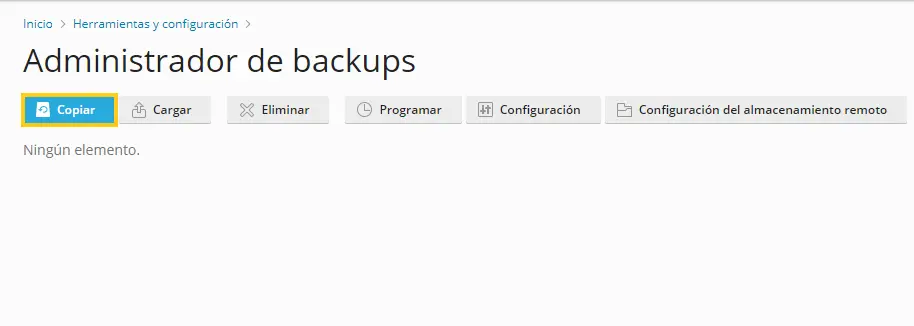
- Ahora cuando hagas una copia de seguridad, en el campo “Guardar en “, selecciona Google Drive.
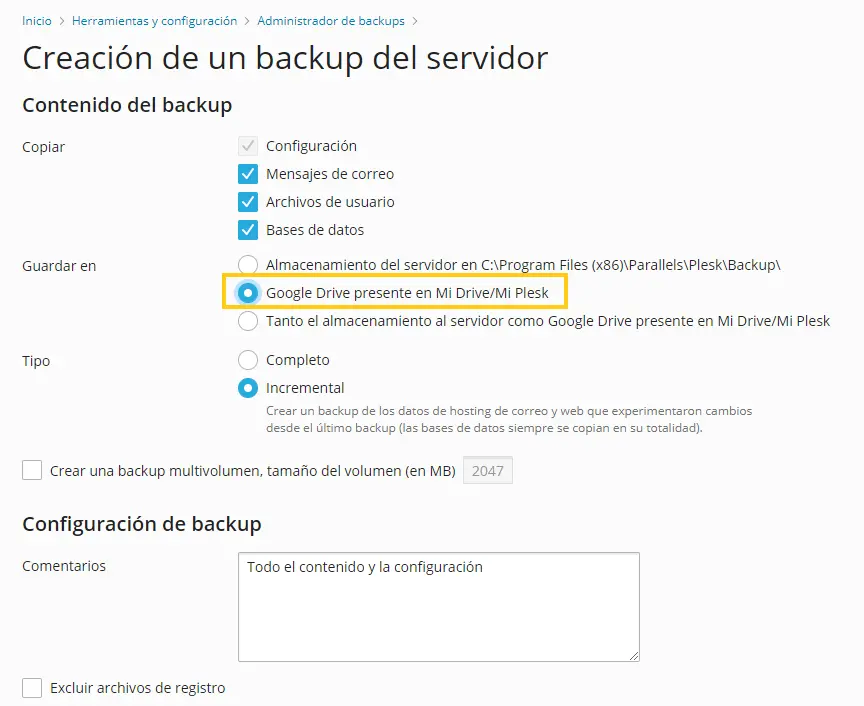
- ¡Listo! Ahora ya puedes utilizar el almacenamiento en la nube de Google Drive para almacenar copias de seguridad de tu servidor dedicado Windows.
Conclusiones Finales
En este artículo has aprendido cómo almacenar una copia de seguridad de Plesk en Google Drive. También recomiendo estos otros materiales relacionados con este tema:
- Cómo almacenar copias de seguridad de un Servidor Dedicado o VPS en Google Drive
- Seguridad WordPress: cómo mantener segura toda la información de tu sitio web
¡Hasta la próxima! :^)

